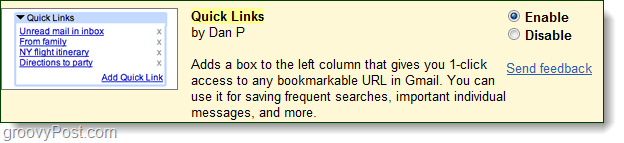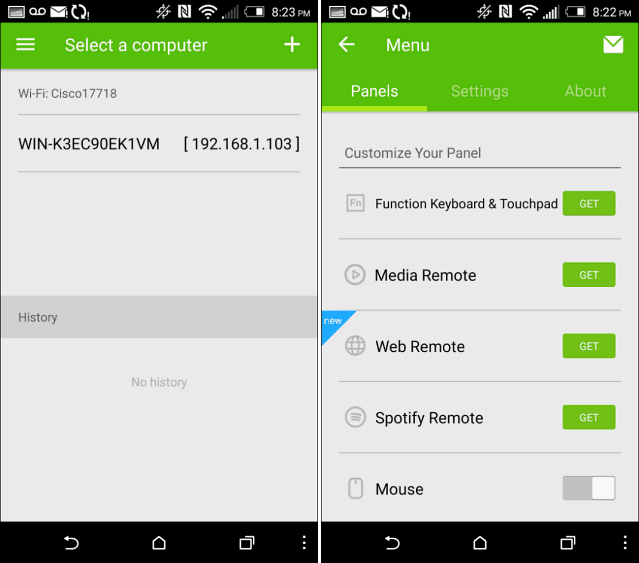Jak zakázat postranní panel Microsoft Edge
Microsoft Microsoft Edge Hrdina / / April 02, 2023

Naposledy aktualizováno dne

Microsoft nedávno přidal do Microsoft Edge postranní panel pro rychlý přístup k určitým nástrojům, ale je to trochu rušivé. Tato příručka vysvětlí, jak ji deaktivovat.
Společnost Microsoft se zavázala vylepšovat systém Windows novými a vylepšenými funkcemi. Některé z těchto funkcí a změn jsou dobře přijímány, ale jiné méně. Většina uživatelů Windows 11 odeberte widget Počasí například v pravém dolním rohu hlavního panelu.
Další přidanou nedávno přidanou funkcí je a postranní panel v Microsoft Edge. Zahrnuje zkratky k produktům společnosti Microsoft, jako je vyhledávání Bing, Hry, Microsoft Office, a nástroje produktivity, jako je kalkulačka, světový čas a překladač.
Pro některé užitečné, ale pro mnohé postranní panel Microsoft Edge pouze zabírá cenné místo na obrazovce procházení. Níže vám ukážeme, jak deaktivovat postranní panel Microsoft Edge.
Jak zakázat postranní panel Microsoft Edge
Je těžké si toho nevšimnout, ale pokud jste neviděli boční panel Edge, podívejte se na obrázek níže. Postranní panel se nachází na pravé straně prohlížeče se zástupci nástrojů, nástrojů a dalších produktů společnosti Microsoft.
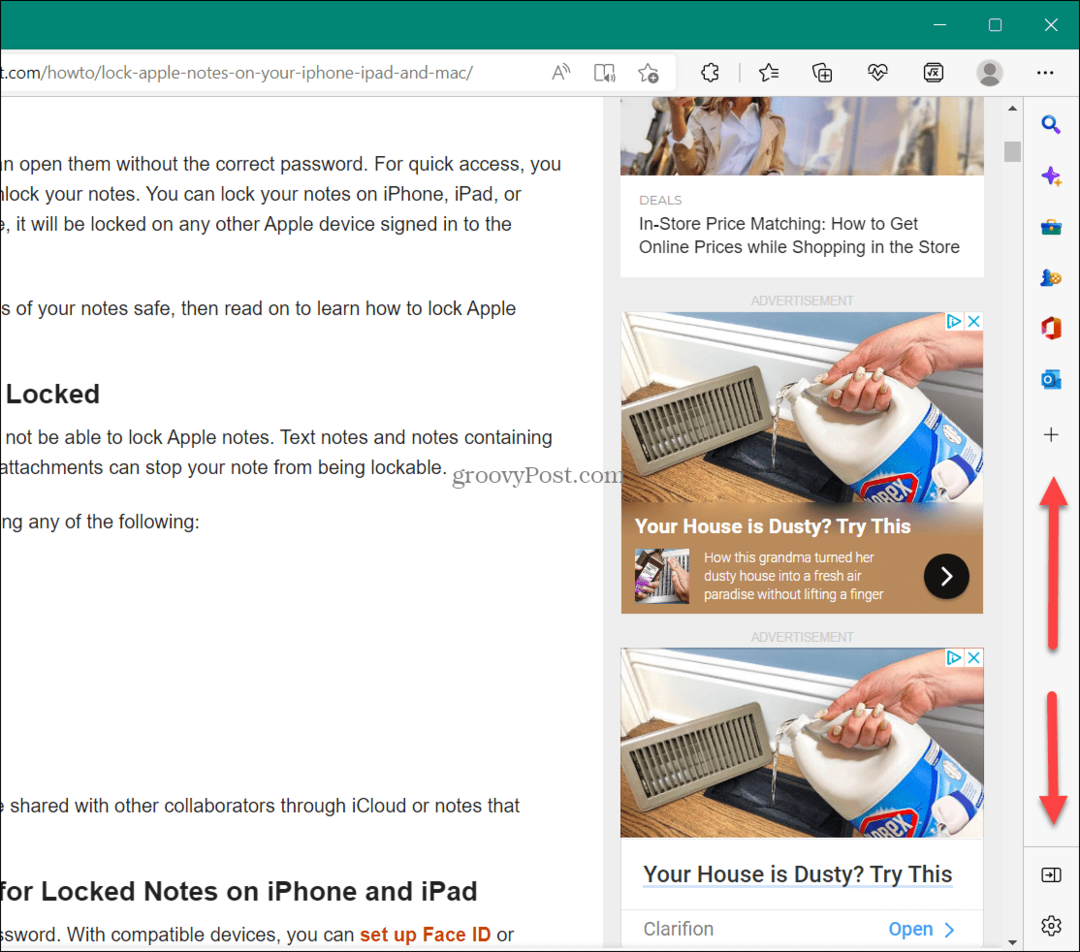
Postranní panel si můžete přizpůsobit, ale rychlejší (a snazší) je prostě jej zakázat.
Chcete-li zakázat postranní panel Microsoft Edge:
- Spusťte Microsoft Edge prohlížeč na vašem počítači.
- Klikněte na Nastavení a další tlačítko (ikona se třemi tečkami) v pravém horním rohu.
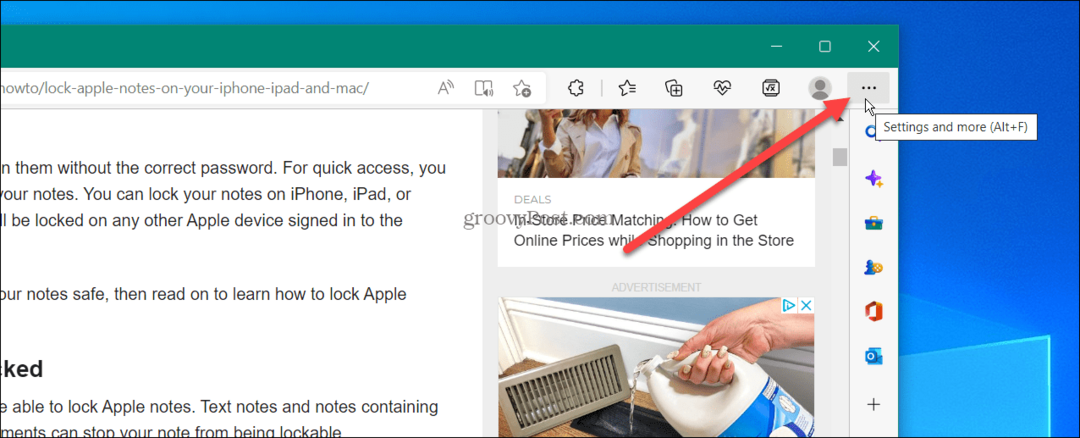
- Přejděte dolů do spodní části nabídky a klikněte na Skrýt postranní panel volba.
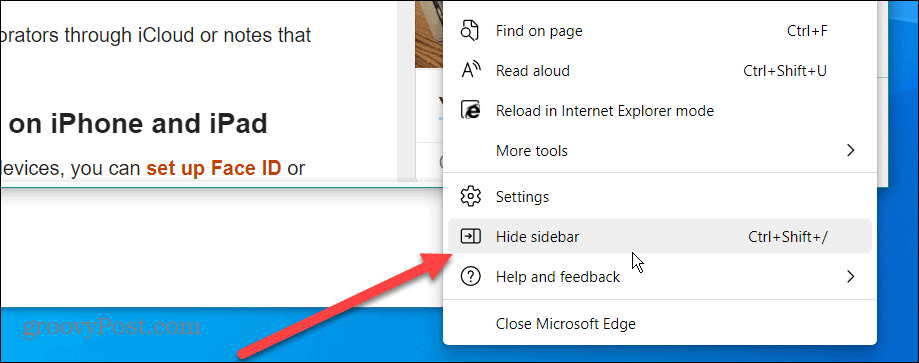
- Po výběru Skrýt postranní panel postranní panel zmizí a již se v Edge nezobrazí.
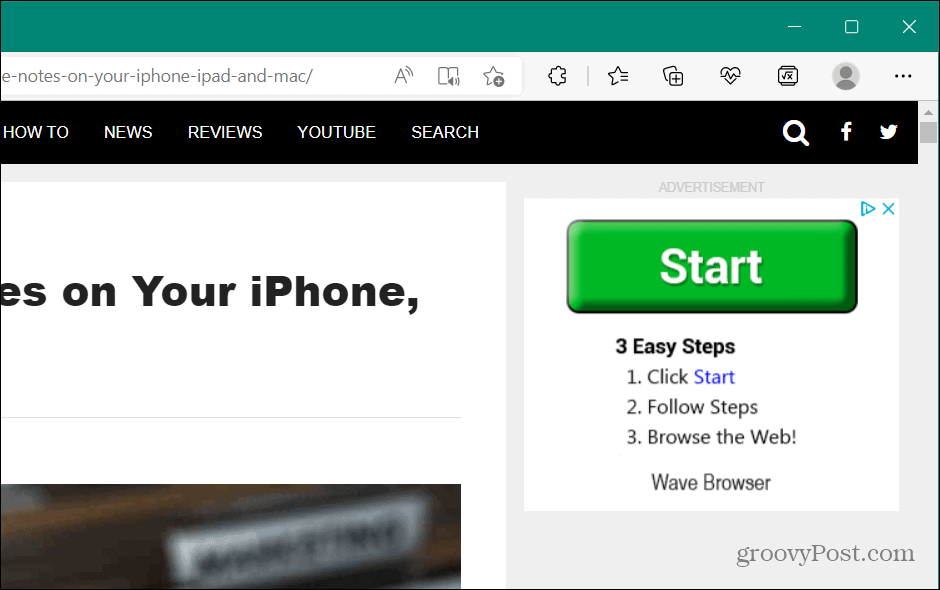
Další způsoby skrytí okrajového postranního panelu
Je také důležité poznamenat, že postranní panel Edge můžete skrýt kliknutím na Skrýt postranní panel tlačítko v dolní části lišty.
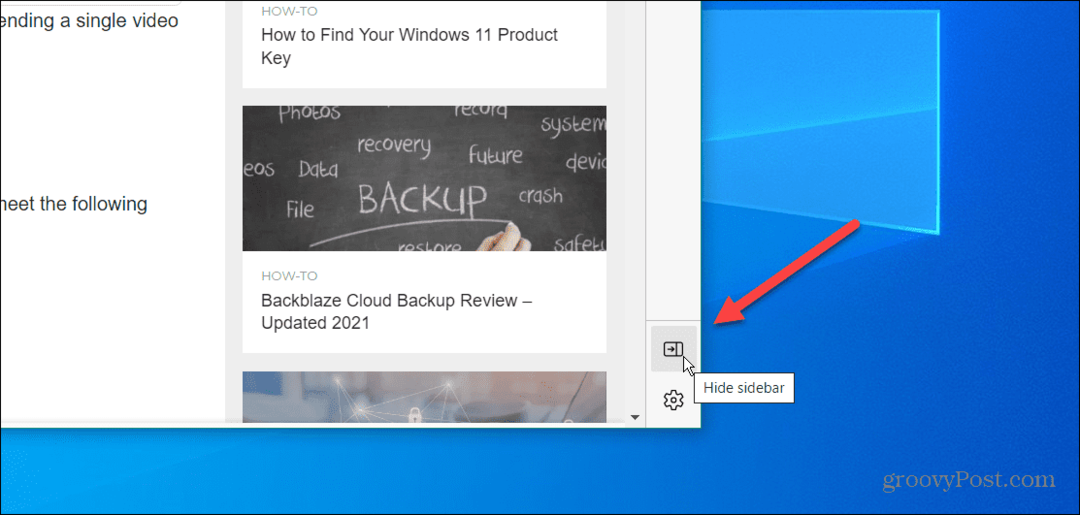
Chcete-li jej získat zpět, otevřete Nastavení a další > Zobrazit postranní panel nebo hit Ctrl + Shift + / na klávesnici a znovu se objeví.
Můžete také použít klávesovou zkratku Ctrl + Shift + /(lomítko) pro skrytí a zobrazení postranního panelu v Microsoft Edge, aniž byste museli procházet systémem nabídek.
Jak zakázat postranní panel Microsoft Edge pomocí nastavení Edge
Další možností je zobrazení nebo skrytí bočního panelu Edge přímo v nastavení prohlížeče.
Chcete-li zobrazit nebo skrýt postranní panel Edge pomocí nabídky Nastavení:
- Klikněte na tlačítko se třemi tečkami v pravém horním rohu a vyberte Nastavení z nabídky.
- Když se otevře stránka Nastavení, klikněte Vzhled ze seznamu vlevo.
- Přejděte na stránce dolů na Přizpůsobit panel nástrojů sekce.
- Přepněte na Zobrazit postranní panel přepínač na nebo vypnuto na základě vašich preferencí.
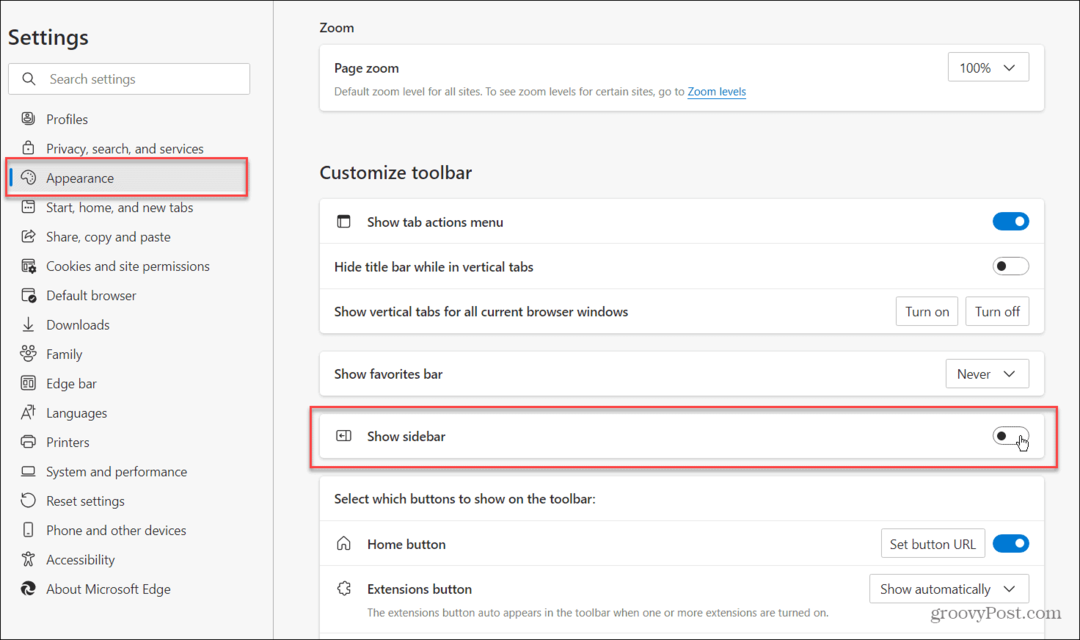
Jak skrýt postranní panel Office v Microsoft Edge
Další nepříjemnost, kterou můžete vidět, když otevřete novou kartu, je Postranní panel Office v Microsoft Edge. Je vlevo a obsahuje tlačítka pro různé aplikace MS Office.
Dobrá zpráva je, že můžete skrýt i ten bar.
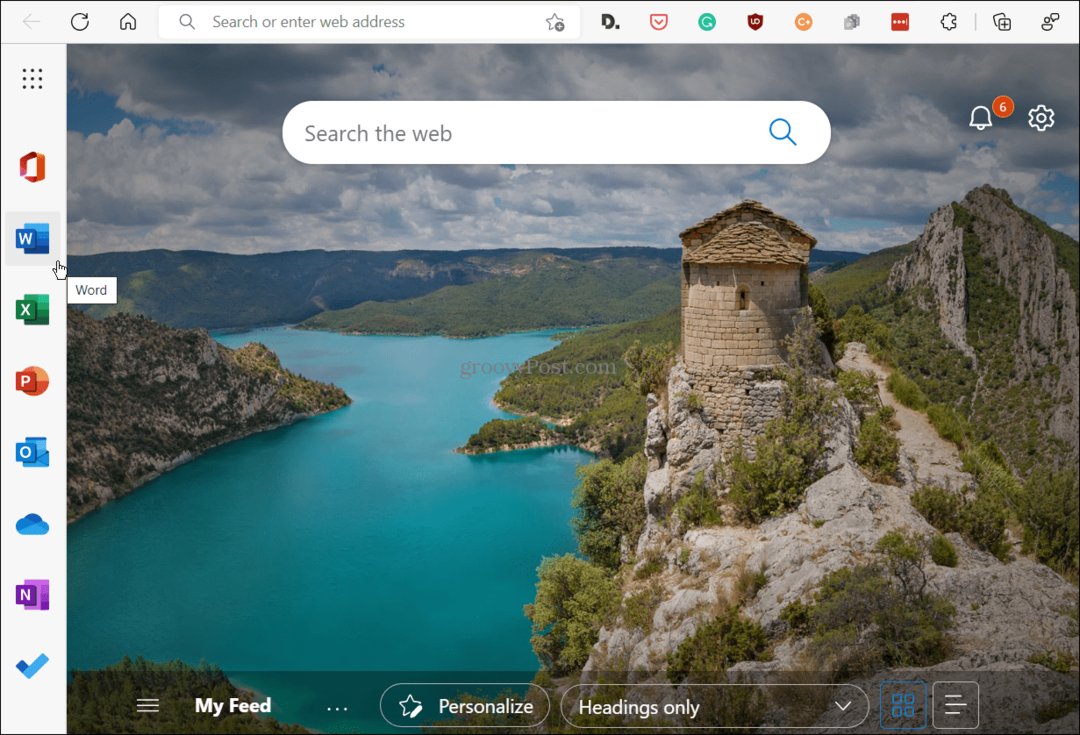
Když v Microsoft Edge otevřete novou kartu, zobrazí se na levé straně obrazovky lišta Microsoft Office.
Skrytí postranního panelu Office v Microsoft Edge:
- Otevřete novou kartu a klikněte na Nastavení stránky (ikona ozubeného kola) v pravém horním rohu, když se zobrazí postranní panel Office.
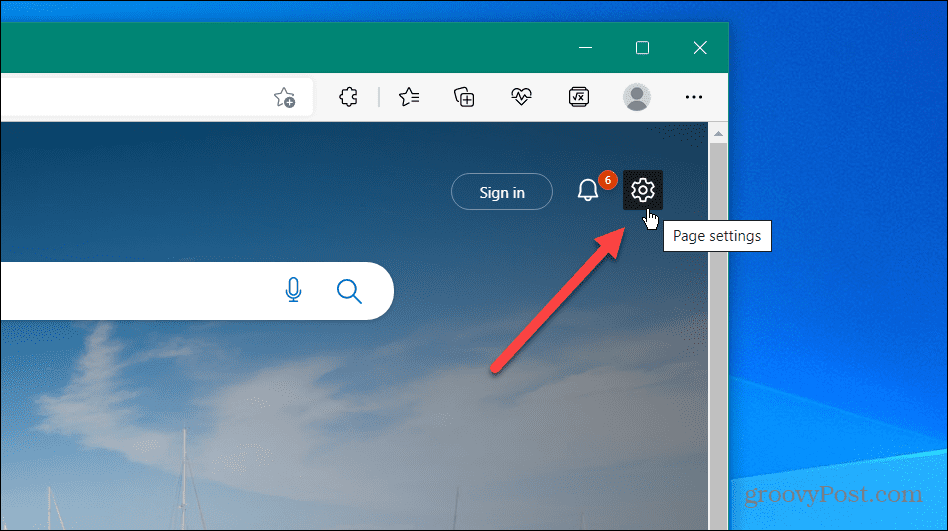
- Přejděte dolů v seznamu a klikněte na Kancelářský postranní panel jezdec pro jeho umístění do vypnutá poloha.
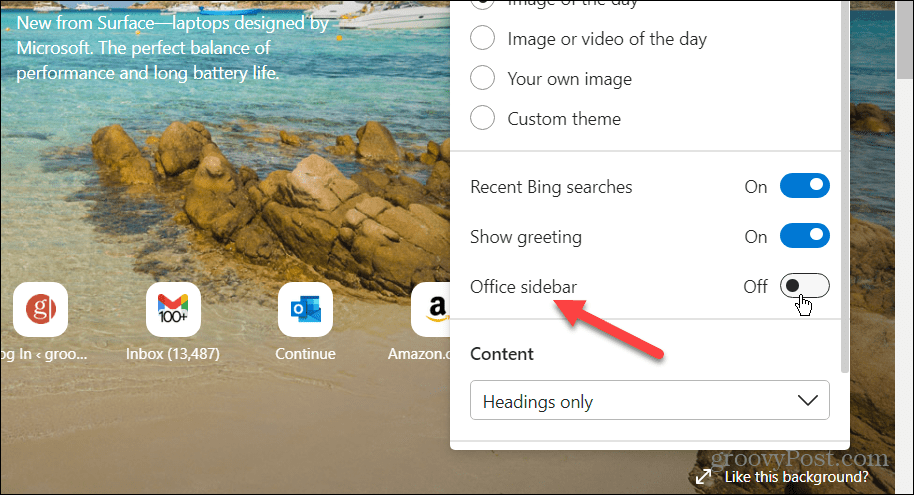
Po přepnutí přepínače se po otevření nové karty již nebude zobrazovat postranní panel Office. Pokud chcete, aby se začal zobrazovat při otevření nové karty, můžete jej znovu zapnout opakováním těchto kroků.
Jak přizpůsobit postranní panel Microsoft Edge
Ne každý chce postranní panel Edge skrýt. Některým se to bude hodit, ale možná chcete, aby se na liště zobrazovalo méně položek, nebo potřebujete nějaké přidat zpět.
Chcete-li to provést, budete muset přizpůsobit postranní panel Edge.
Přizpůsobení postranního panelu Edge:
- Ujistěte se, že se v prohlížeči zobrazuje postranní panel Edge.
- zmáčkni Cpřizpůsobit postranní panel tlačítko ( ikona plus dole).
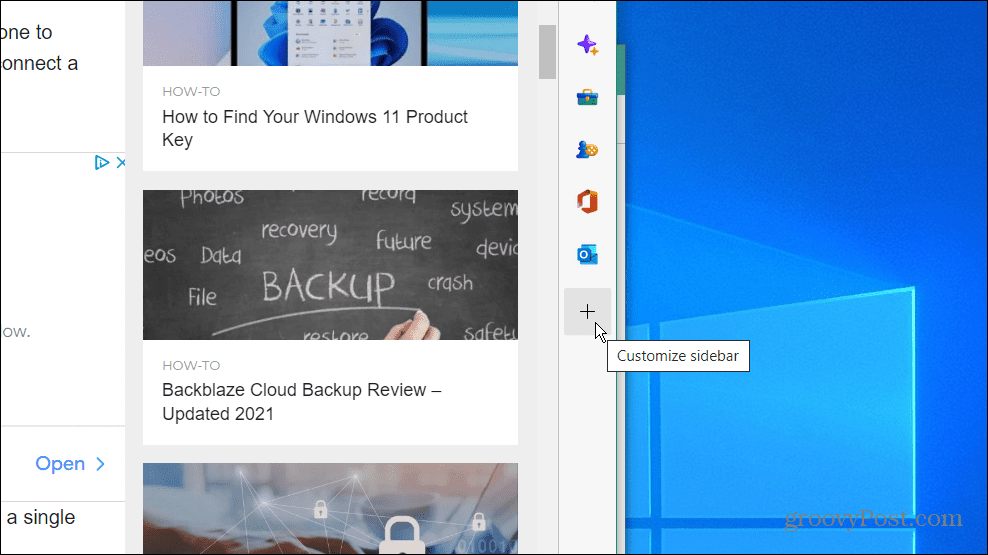
- Položky můžete přidávat nebo odebírat z postranního panelu. Ve výchozím nastavení zahrnuje Vyhledávání, Objevit, Nástroje, Hry, MS Office, a Výhled. Pokud však nechcete nebo nepotřebujete vše, co je na liště, můžete je vypnout.
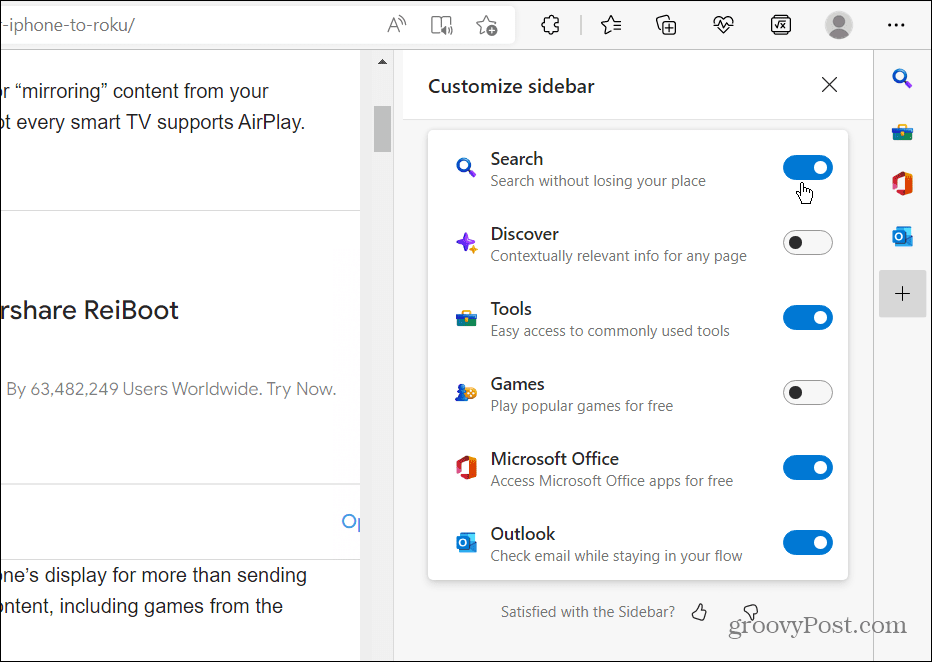
Pamatujte, že odstraněním všech položek se postranní panel neskryje – zůstane prázdný a zabere místo. Chcete-li jej skrýt, musíte použít jeden z výše uvedených kroků.
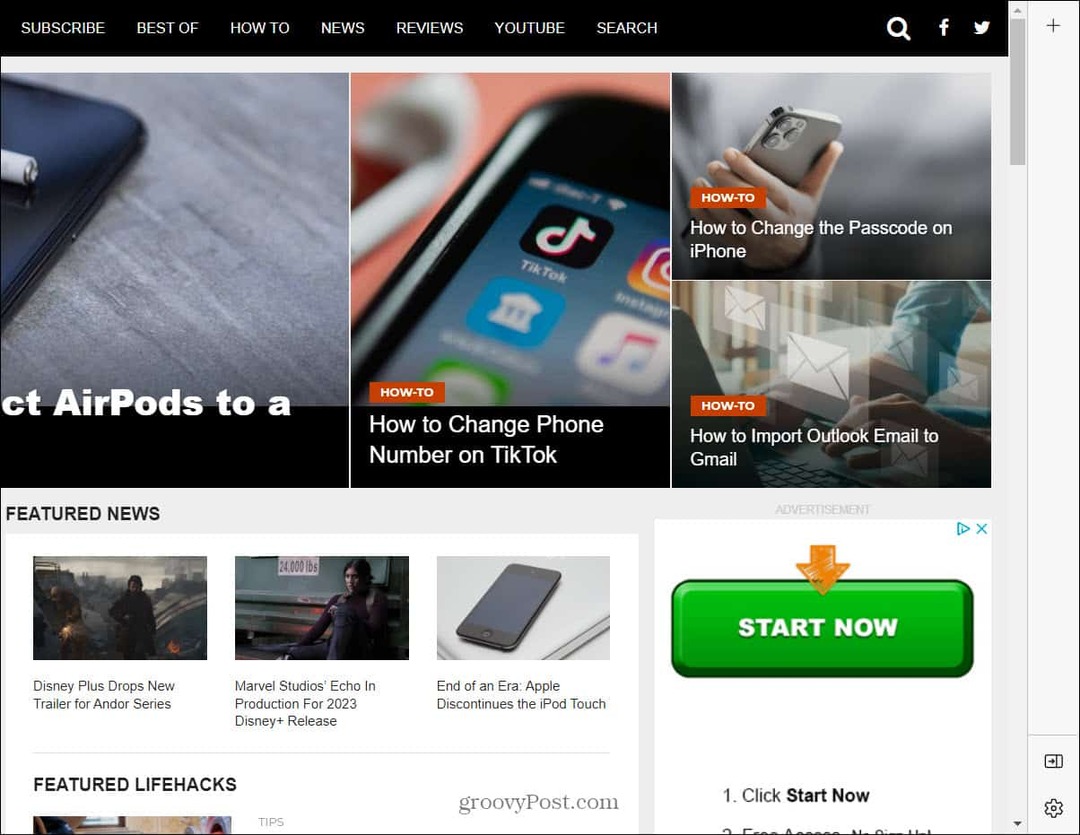
Odstraněním všech položek z postranního panelu se panel nezavře ani neskryje. Místo toho je to jen prázdný pruh bez položek a zabírá místo.
Zakažte postranní panel Microsoft Edge
Pokud vám to připadá rušivé, výše uvedené kroky vám umožní skrýt postranní panel Microsoft Edge na vašem PC. Pokud však postranní panel považujete za užitečný, můžete si jej přizpůsobit pouze tak, aby zobrazoval položky, které potřebujete a používáte.
Microsoft Edge ušel od svých skromných začátků dlouhou cestu a obsahuje zajímavé funkce. Například můžete použijte režim účinnosti Edge pro lepší výkon a vylepšená výdrž baterie. Související nastavení je spací karty na Edge, které pracují s režimem účinnosti pro zlepšení výdrže baterie.
Pokud jste v Edge noví, můžete provádět úkoly údržby jako v jiných prohlížečích. Například můžete smazat historii stahování a vymazat soubory cookie pro konkrétní stránky.
Jak najít kód Product Key Windows 11
Pokud potřebujete přenést svůj produktový klíč Windows 11 nebo jej jen potřebujete k provedení čisté instalace operačního systému,...
Jak vymazat mezipaměť Google Chrome, soubory cookie a historii prohlížení
Chrome odvádí skvělou práci při ukládání vaší historie procházení, mezipaměti a souborů cookie za účelem optimalizace výkonu vašeho prohlížeče online. Její postup...
Přizpůsobení cen v obchodě: Jak získat online ceny při nakupování v obchodě
Nákup v obchodě neznamená, že musíte platit vyšší ceny. Díky zárukám dorovnání ceny můžete získat online slevy při nákupu v...